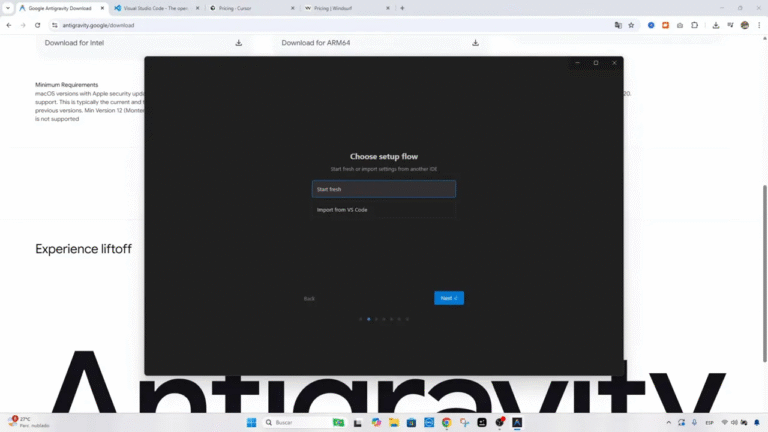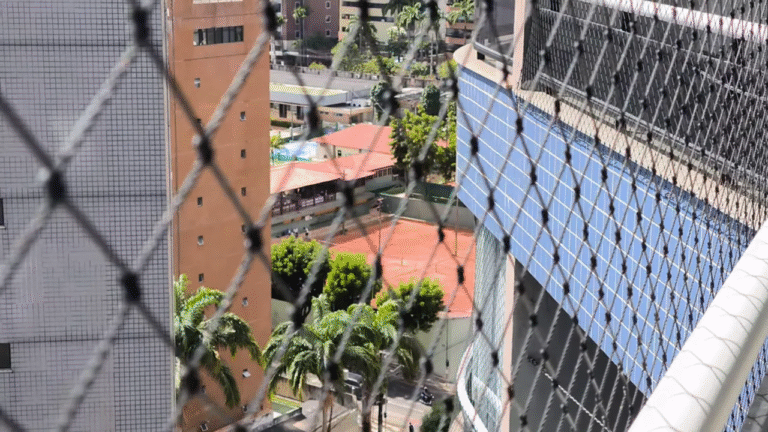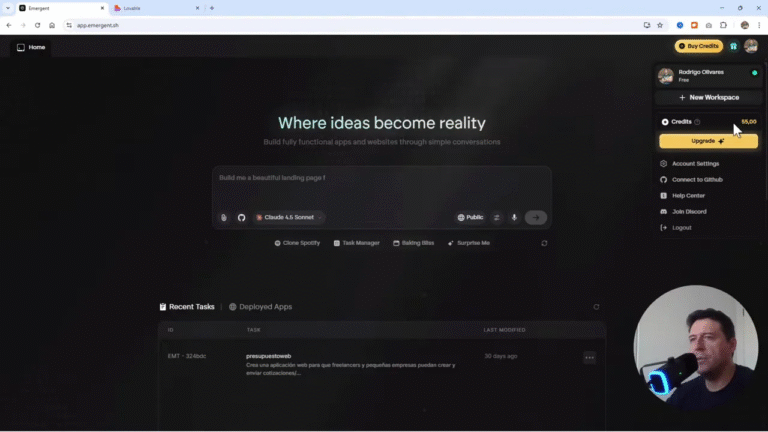Tabla de contenidos
- Introducción 🚀
- Primer vistazo a Google AI Studio 🖥️
- Cómo empezar: crear tu primera app sin escribir código 🧩
- Ejemplo 1: Máquina del Tiempo con fotos 📸
- Ejemplo 2: Chat para practicar idiomas 🗣️
- Guardar y exportar: cómo llevar tu app a GitHub 💾
- Consejos prácticos y recomendaciones 💡
- Limitaciones y cuándo deberías pagar 🧾
- Ideas de apps que puedes crear hoy ✨
- Ejemplos de prompts y plantillas útiles 🧠
- Preguntas frecuentes que respondí durante la demo ❓
- Plan de acción para tu primera app en 30 minutos ⏱️
- Consideraciones éticas y privacidad 🔐
- Recursos adicionales y enlaces útiles 🔗
- Conclusión y próximos pasos 🔚
Introducción 🚀
Gente querida, ¿cómo están? En este artículo voy a mostrarles en detalle la actualización reciente de Google AI Studio y por qué considero que ahora es una herramienta esencial si quieres crear aplicaciones con inteligencia artificial sin saber programar. En minutos y sin escribir una sola línea de código puedes armar apps funcionales, integrando voz, análisis de imágenes, generación de imágenes y conversaciones con IA. En lo personal me sorprendió descubrir que muchas de las funciones están pensadas para principiantes y que Google ha hecho un lavado de cara que simplifica enormemente la experiencia.
Si llegas con cero conocimientos de programación o sin ideas de qué construir, este artículo te va a guiar paso a paso para entender la plataforma, ver ejemplos reales que yo mismo creé durante la demostración y darte ideas prácticas para empezar a crear tus propias herramientas. Además voy a explicar cómo exportar tu proyecto a GitHub para poder publicarlo o seguir desarrollándolo fuera de la plataforma.
Antes de comenzar con el paso a paso, aquí tienes el acceso directo a la herramienta y otros recursos que menciono en el texto:
Google AI Studio: https://aistudio.google.com
Video original (referencia): https://www.youtube.com/watch?v=ZrlgujmhQv8
Mi sitio con prompts y método para crear apps con IA: https://rodrigoolivares.com
Primer vistazo a Google AI Studio 🖥️
La primera impresión lo es todo. Cuando abrí AI Studio noté inmediatamente un rediseño visual: más limpio, más ordenado y con menos elementos que puedan confundir al usuario. Esto es clave para las personas que nunca han desarrollado una aplicación. Google ha movido la plataforma hacia una experiencia más «no code» o de bajo código, parecida a lo que ofrecen productos pagos como Lovable, pero con la gran ventaja de ser gratuita en su uso básico.
En la página inicial debes dirigirte a Build (Construir), desde donde se gestiona todo lo relacionado con la creación de aplicaciones. Verás varias secciones: generación de imágenes, vídeo, audio, voces y, por supuesto, aplicaciones. La idea de Google es reunir en un mismo lugar todas las capacidades de su IA para facilitar que cualquier persona cree soluciones específicas.
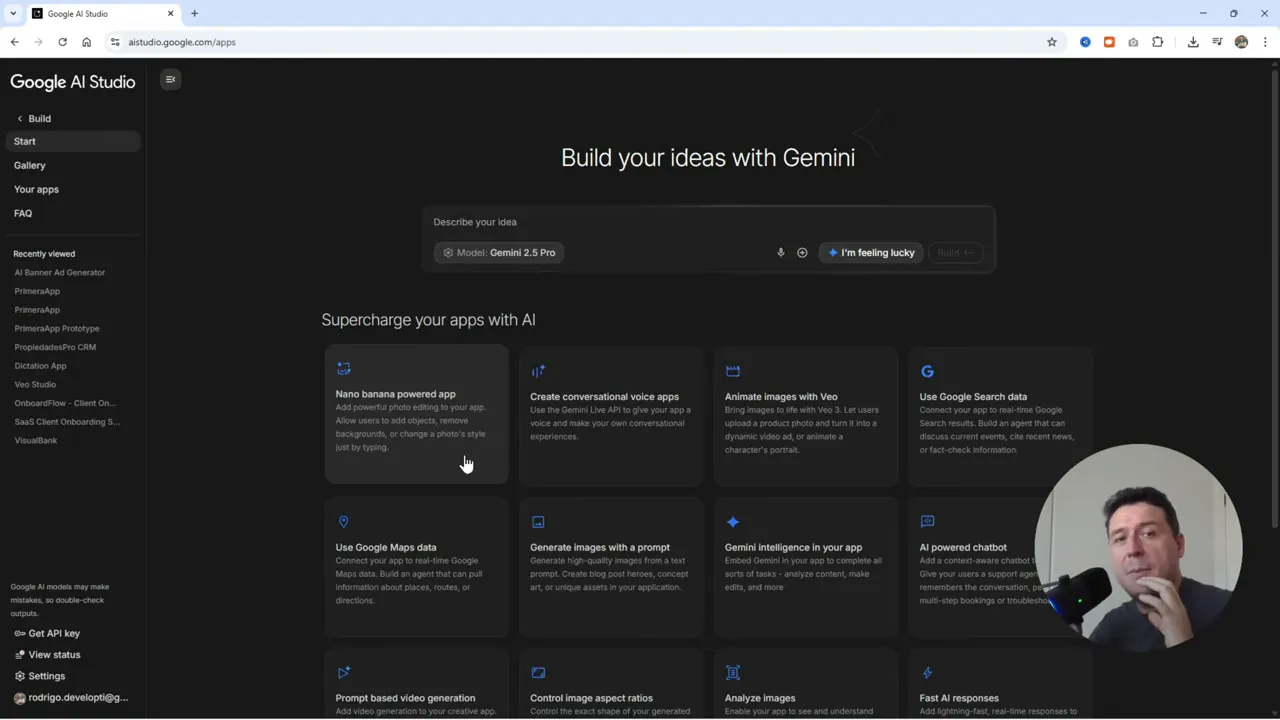
Un detalle muy interesante son las tarjetas con funcionalidades que puedes «activar» para tu aplicación. Estas cajas funcionan como plugins visuales: al seleccionarlas se añaden al prompt o a la configuración de la app sin que tengas que escribir código ni siquiera redactar un prompt complejo. Algunas de las funcionalidades que encontré disponibles incluyen:
- Edición con modelos de imágenes como Imagen o variantes internas (mencioné nano banana en la demo como ejemplo de modelo de imagen).
- Soporte de voz y conversaciones habladas.
- Animación de imágenes a vídeo.
- Integración con datos de búsqueda o Google Maps.
- Generación de imágenes guiada por mensaje.
- Chatbots y análisis de imágenes.
Esta aproximación por cajas y funcionalidades reduce drásticamente la curva de aprendizaje. Si lo que quieres es crear algo práctico y específico para un uso personal —por ejemplo, una herramienta para practicar idiomas con tu familia o una app para organizar fotos con efectos creativos—, AI Studio te lo permite sin necesidad de montar infraestructura, servidores o contratar APIs externas, al menos en el uso no publicado.
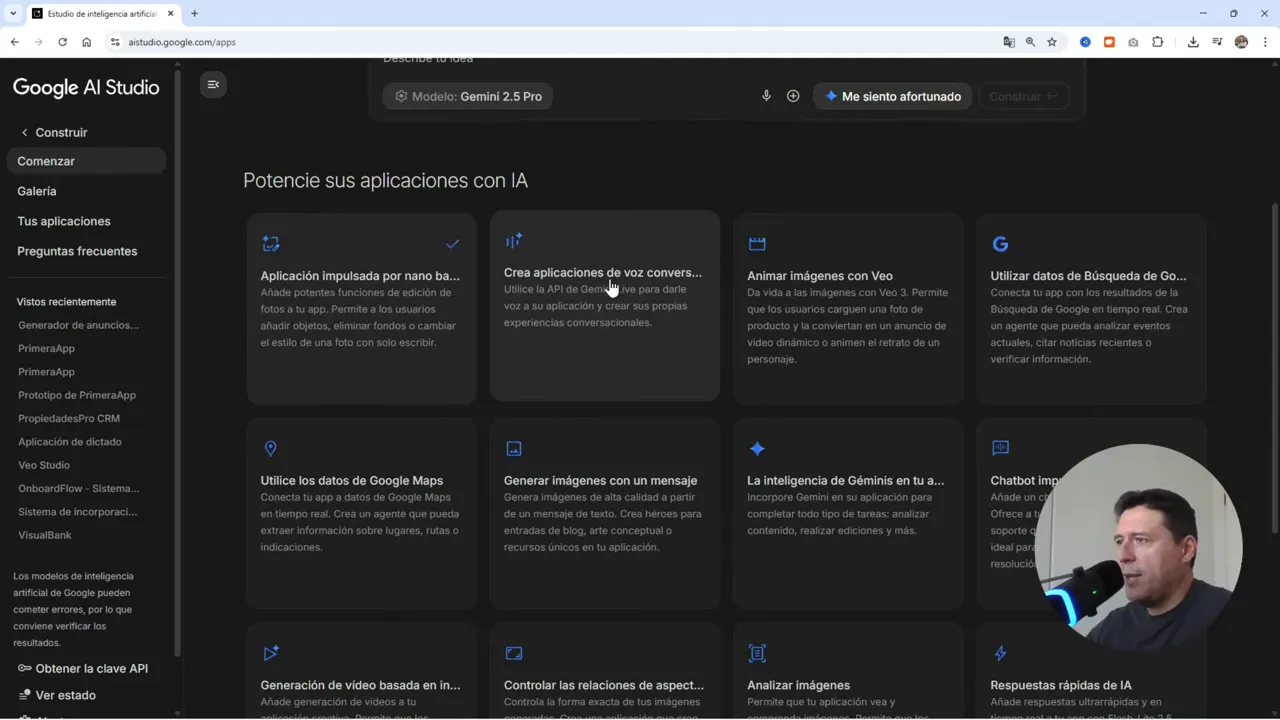
Cómo empezar: crear tu primera app sin escribir código 🧩
Vamos a lo práctico. Para crear una app en AI Studio solo necesitas hacer clic en el botón que sugiere aplicaciones si estás bloqueado por falta de ideas. El generador de ideas te propone plantillas basadas en descripciones simples —por ejemplo, una «cabina de fotos para viaje en el tiempo»— y automáticamente asigna funcionalidades como análisis de imagen o modelos de imagen específicos.
En mi demo hice justo eso: usé la sugerencia automática para generar una idea y la plataforma comenzó a crear la app. Este flujo es ideal para quien no quiere diseñar todo desde cero. En la demo, AI Studio me pidió permisos para acceder a la cámara y me permitió subir o seleccionar imágenes desde una biblioteca tipo Unsplash. Luego puedes elegir entre distintas escenas o estilos sugeridos por el sistema.
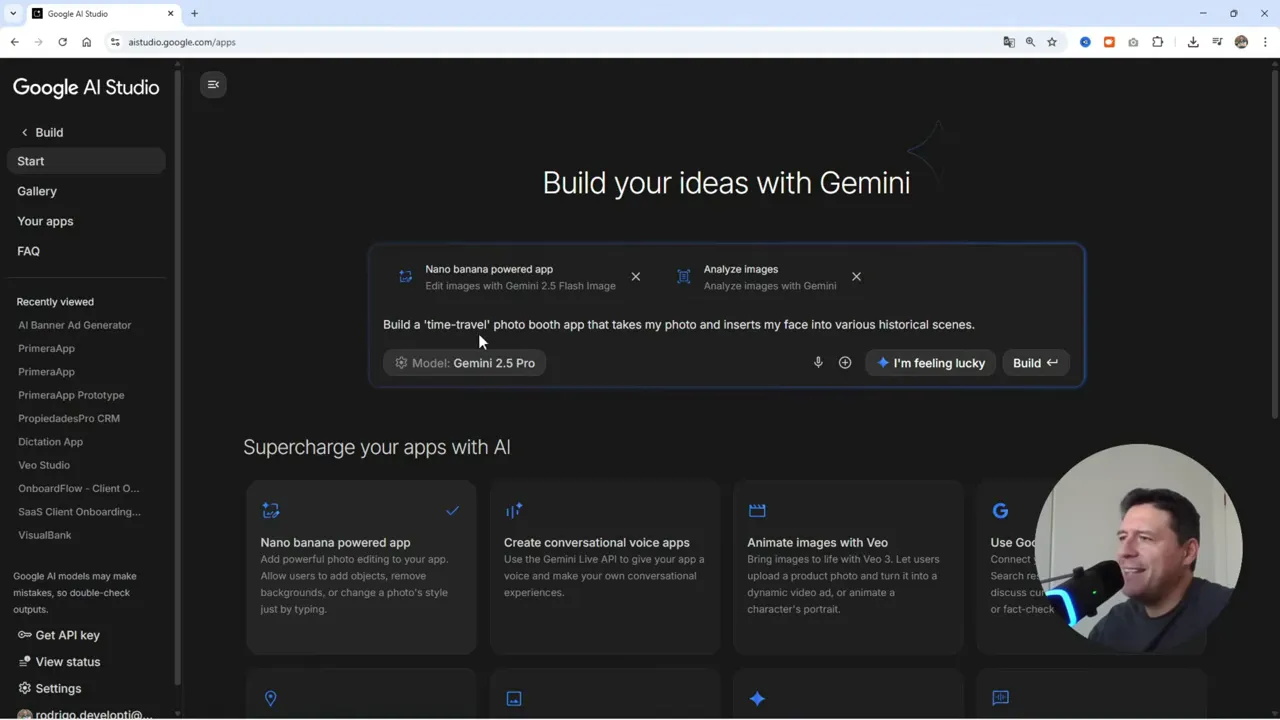
Un aspecto esencial es la posibilidad de agregar campos simples para orientar al modelo, como una caja de texto donde el usuario final pueda escribir instrucciones para la generación. Es decir, aunque AI Studio haga mucho del trabajo pesado, tú puedes personalizar la experiencia final con elementos de interfaz muy simples: campos de texto, botones, entrada de audio, etc.
Ejemplo de flujo de creación rápido:
- Click en Build y luego en el botón de sugerencia de aplicaciones.
- Seleccionar la plantilla o idea sugerida que más te guste.
- Permitir acceso (por ejemplo, a cámara o micrófono) si se necesita para la demo o prueba.
- Subir una imagen o seleccionar una escena desde la galería integrada.
- Agregar campos de entrada para que el usuario final pueda dar instrucciones o interactuar.
- Probar la app en modo vista previa y ajustar parámetros del modelo si se requiere.
Durante la demostración expliqué que muchas personas subestiman cuánto se puede lograr con campos simples y una buena interfaz. Una misma imagen puede transformarse en decenas de escenas con distintas instrucciones: imperio romano, renacimiento, aterrizaje en la luna, etc. A veces no queda perfecta a la primera —y yo muestro todo en mi video— pero el iterar con instrucciones sencillas y mantener elementos clave (como la pose o los lentes) ayuda a obtener resultados muy convincentes.
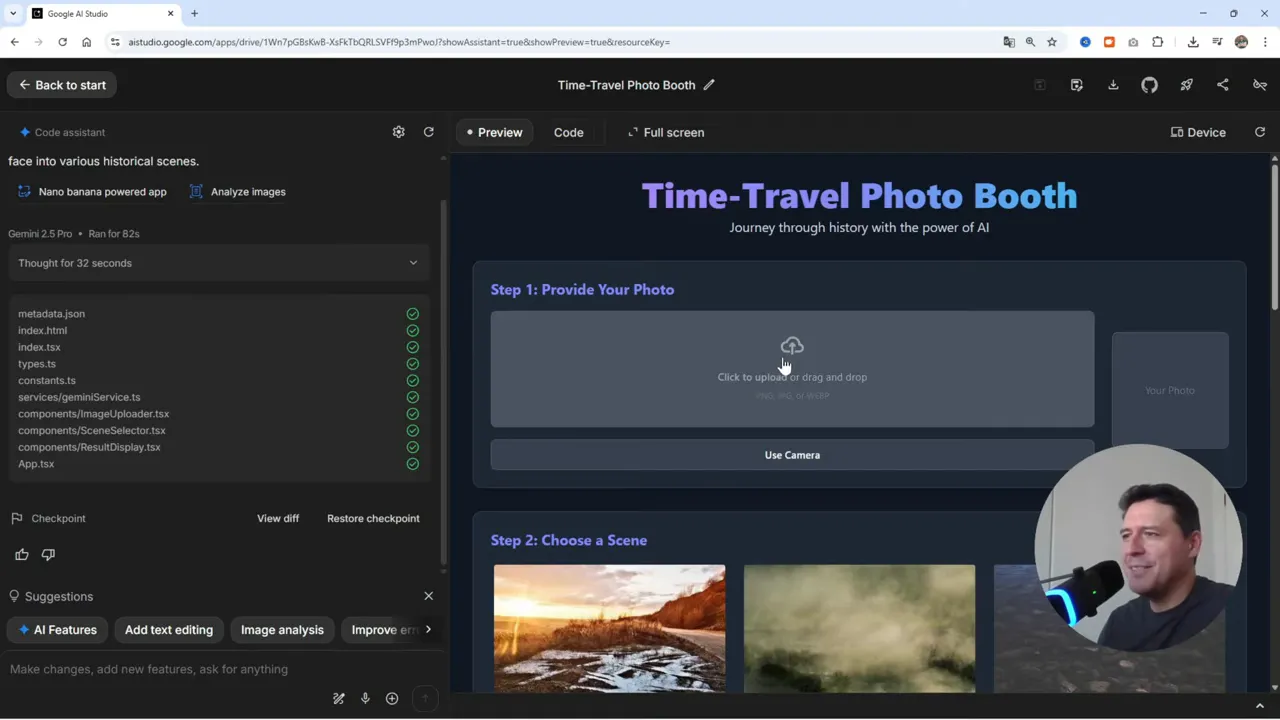
Ejemplo 1: Máquina del Tiempo con fotos 📸
La primera app que construí se llama Máquina del Tiempo. La idea es simple y divertida: transformar una selfie en escenas de distintas épocas históricas o momentos icónicos. Es una buena demo porque combina análisis de imágenes, generación de imágenes y campos de texto para que el usuario precise detalles.
Pasos que seguí para crear Máquina del Tiempo:
- Elegí la plantilla sugerida por AI Studio y acepté que la app tuviera análisis de imágenes y generación con un modelo tipo «nano banana» (ejemplo de modelo de imagen).
- Subí una selfie y exploré escenas sugeridas. En la demo probé «imperio romano», «renacimiento» y «aterrizaje en la luna». Algunas escenas funcionan mejor que otras según la pose y la iluminación.
- Para mejorar los resultados agregué una caja de texto que el usuario puede usar para orientar la generación. En mi caso escribí instrucciones específicas como: «El hombre está en el Coliseo Romano, un león corriendo hacia él. Mantén la pose de selfie, pero que esté con ropa de gladiador. Mantén los lentes. Time travel.»
- Probé varias combinaciones hasta lograr una versión que me gustara. En la demo dejé ver todo el proceso, incluso los intentos que no quedaron tan bien, porque es importante mostrar la realidad del iterar creativo con IA.
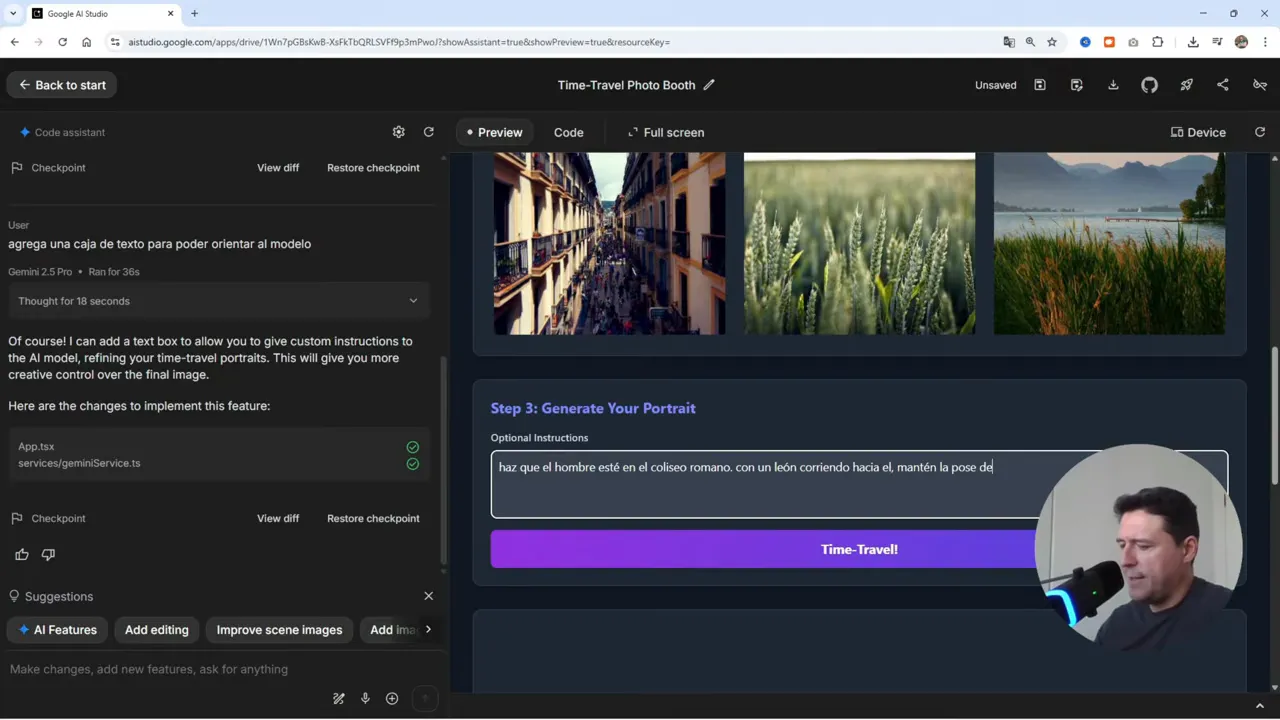
Un punto importante: la calidad del resultado depende de la instrucción que des y de la imagen base. Mantener detalles clave en la instrucción, como «mantén la pose», «mantén los lentes» o «ropa de gladiador», ayuda a que el modelo conserve rasgos reconocibles del sujeto original. Si quieres consistencia (por ejemplo, en una app que procese muchas fotos del mismo usuario), es recomendable diseñar prompts-guía que el usuario pueda usar repetidamente.
Otro consejo práctico: guarda variantes y prueba con diferentes escenas sugeridas por AI Studio o cambie algunas palabras en la caja de texto. La creatividad y la paciencia pagan mucho cuando trabajas con generación de imágenes.
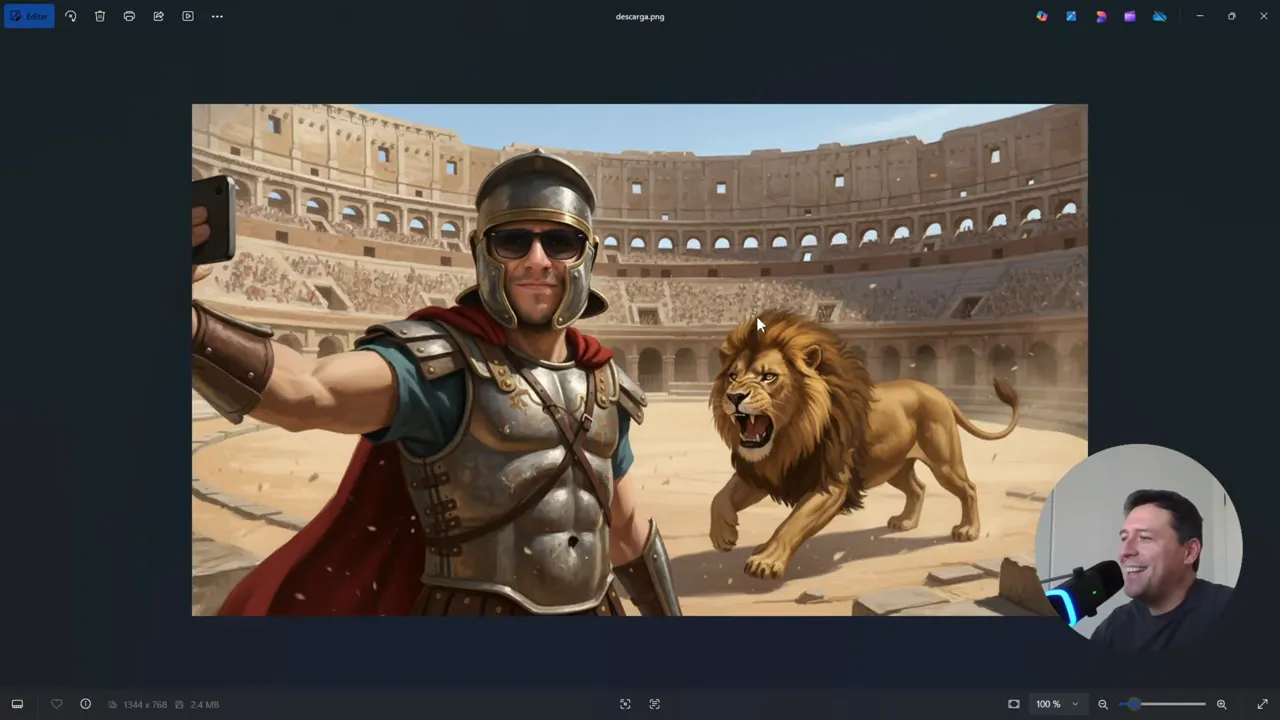
Ejemplo 2: Chat para practicar idiomas 🗣️
La segunda app que creé en vivo fue una herramienta conversacional pensada para practicar idiomas. AI Studio incluye plantillas que integran voz con conversación, lo que es ideal para crear experiencias de aprendizaje con retroalimentación hablada y textual.
Características principales de la app para practicar idiomas:
- Generación de conversaciones en tiempo real con IA (modelo de texto/diálogo integrado).
- Soporte de entrada y salida de voz: el usuario habla y la app responde hablando o escribiendo.
- Capacidad de personalizar el tono, nivel de dificultad o temáticas específicas (viajes, negocios, situaciones cotidianas).
En la demo el flujo fue muy sencillo: la plantilla sugerida ya venía con la función de conversación por voz. AI Studio me pidió permiso para el micrófono y, sin configuraciones complejas, pude iniciar una conversación. El ejemplo en la demo fue breve y claro:
«Hola, ¿cómo estás? ¿Me escuchas?» / «Hola, sí, te escucho. ¿Todo bien? ¿Listo para practicar español?»

La velocidad para tener una app funcional es sorprendente. En solo unos minutos ya tenía una herramienta con voz que podía lanzar para probar frases, practicar pronunciación y recibir retroalimentación en tiempo real. Esto abre muchas posibilidades educativas: profesores pueden crear ejercicios específicos para sus alumnos, padres pueden armar prácticas para sus hijos y cualquier persona puede customizar la app según su nivel o intereses.
Ideas de personalización para una app de práctica de idiomas:
- Definir roles: conversaciones tipo cliente-vendedor, entrevista de trabajo, charlas informales.
- Seleccionar nivel de dificultad y pedir que el asistente use vocabulario apropiado.
- Agregar ejercicios cortos: completar la frase, traducir oraciones o describir imágenes.
- Integrar corrección: que la IA comente pronunciación, gramática o uso de tiempos verbales.
- Registrar sesiones o exportar transcripciones para revisar progreso.
Además, AI Studio permite cambiar el modelo de IA que usa la app. En la demo mencioné que actualmente aparecen opciones como Gemini 2.5 Pro y 2.5 Flash, y que se rumorea la llegada de Gemini 3 en algún momento. Poder seleccionar el modelo y ajustar parámetros te da control sobre velocidad, coste y calidad de las respuestas.
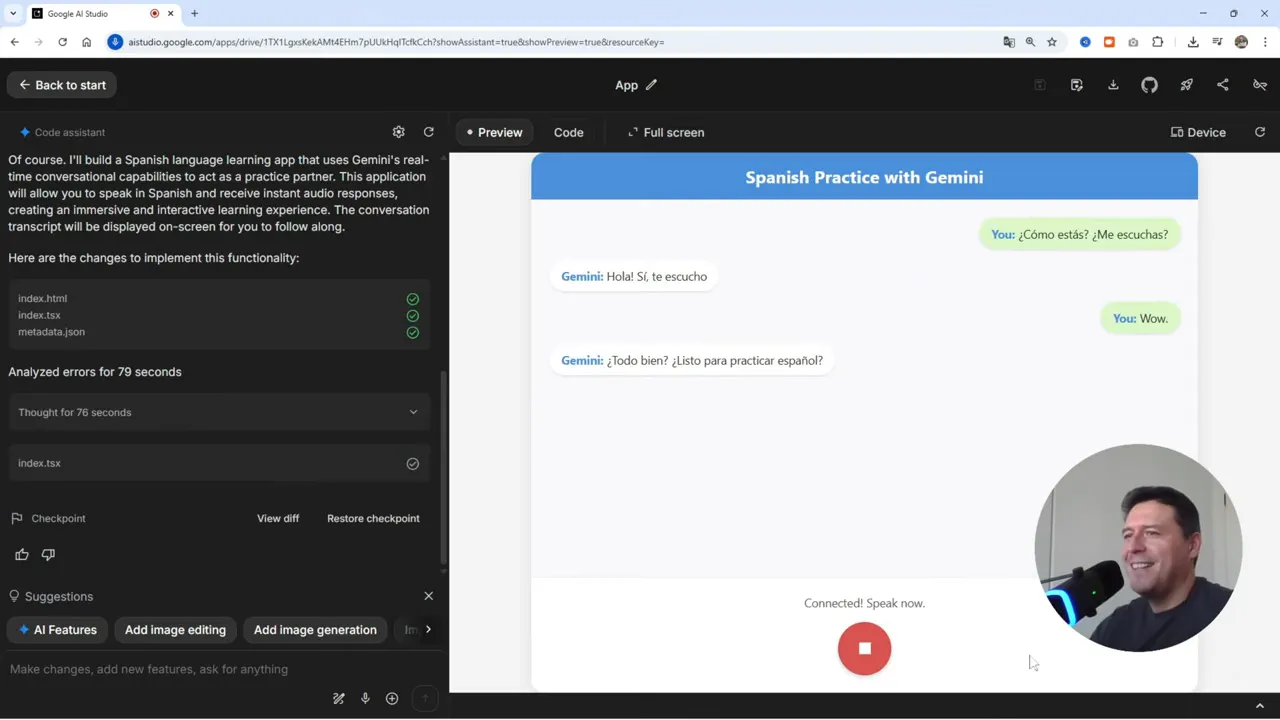
Guardar y exportar: cómo llevar tu app a GitHub 💾
Una vez que tienes tu app lista, AI Studio ofrece opciones para guardarla localmente, compartirla o exportarla a GitHub. Esto es fundamental si quieres publicar la app, integrarla a un sitio web, seguir desarrollándola con herramientas externas o colaborar con otros desarrolladores.
En la demostración mostré cómo guardar un proyecto directamente en GitHub en cuestión de segundos. Este es el flujo que seguí:
- Hacer clic en «Guardar en GitHub».
- Conectar tu cuenta de GitHub (instalar o autorizar la aplicación con permiso para crear repositorios).
- Asignar un nombre al repositorio (por ejemplo, «Máquina del Tiempo»).
- Crear el repo y confirmar el «commit» con todos los archivos generados por AI Studio.
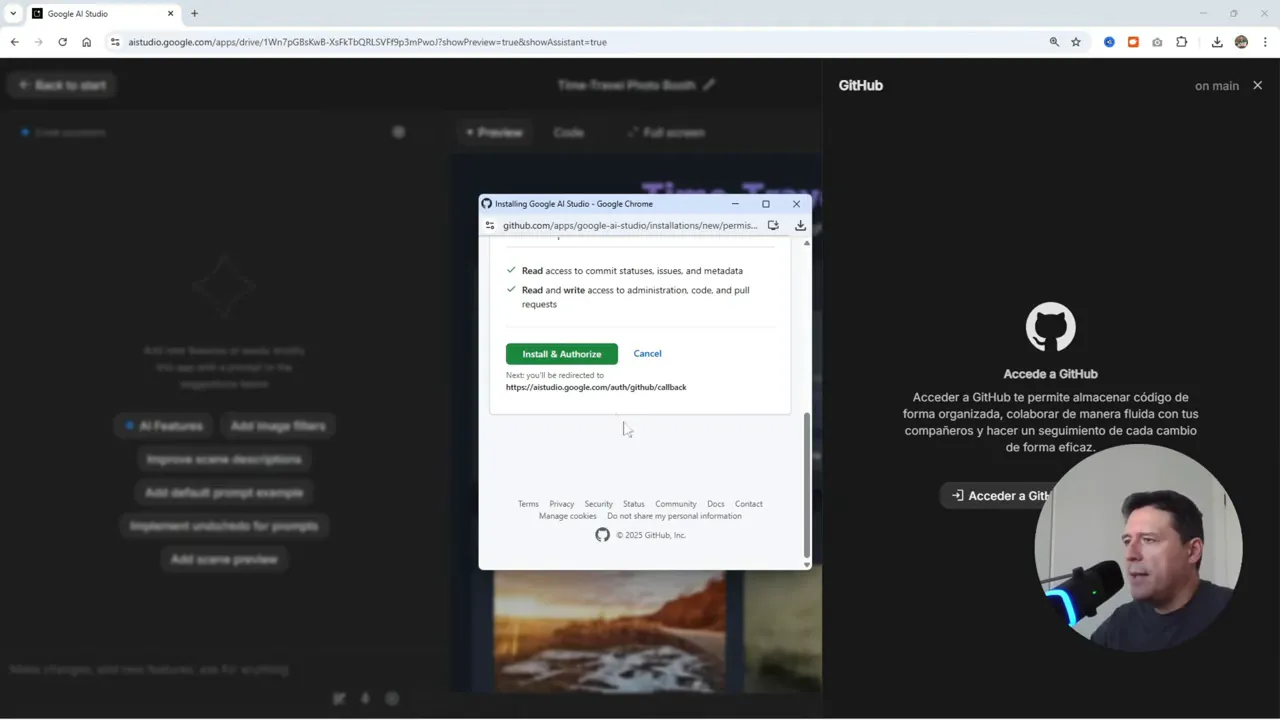
AI Studio generó todo el código, assets y configuraciones necesarias y subió el proyecto a mi cuenta de GitHub. El resultado fue un repositorio listo para ser clonado, desplegado en un servicio de hosting o importado en otras plataformas que aceptan proyectos desde GitHub. En el video mostré cómo al entrar a mi cuenta de GitHub ya estaba el repositorio con todo el contenido subido y listo para seguir trabajando.
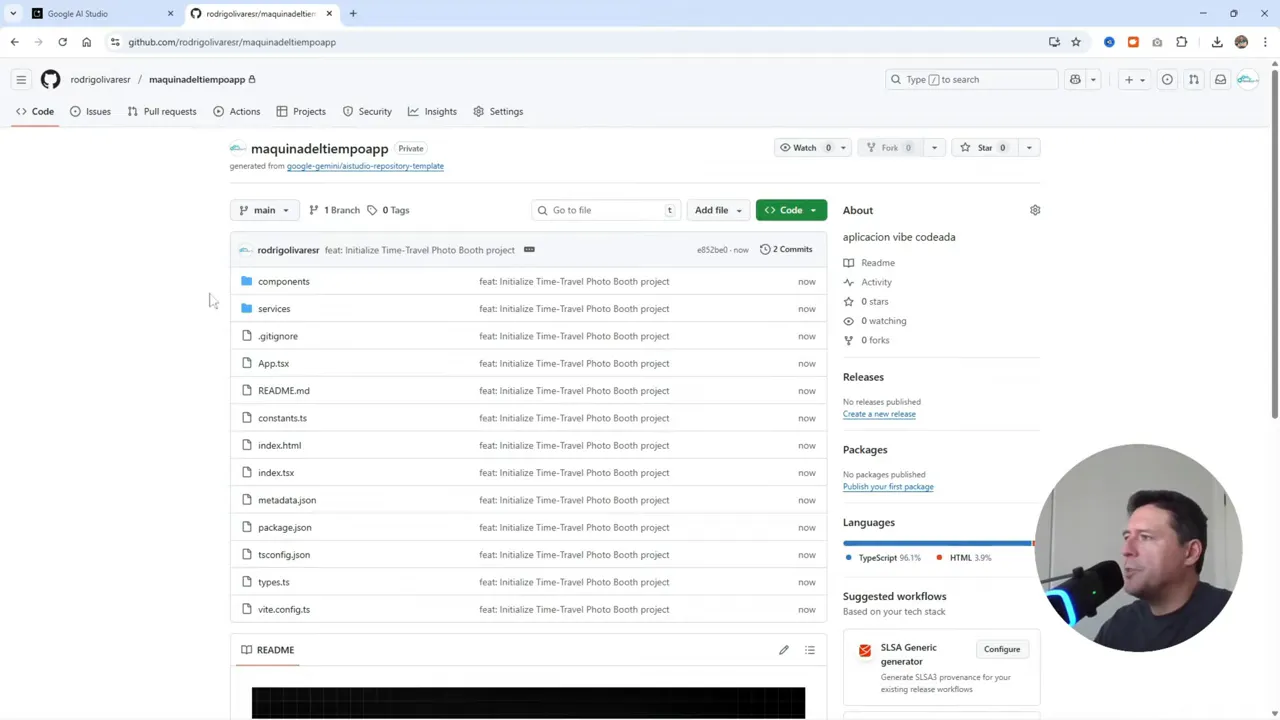
Este paso es esencial si piensas escalar tu proyecto o si quieres monetizar una app. Al exportarla a GitHub tienes control total sobre la infraestructura posterior, permitiéndote:
- Deploy en un hosting propio o servicios cloud.
- Conectar a APIs externas o bases de datos como Supabase (integraciones que AI Studio promete facilitar en el futuro).
- Modificar la lógica, la interfaz o integrar sistemas de pago si tu intención es hacer un producto comercial.
Recuerda que publicar una app para que otros la usen masivamente probablemente implicará costes adicionales: consumo de API, hosting, dominios y mantenimiento. AI Studio te permite experimentar gratis y crear prototipos sin esas gastos iniciales, pero la producción a escala requiere inversión.
Consejos prácticos y recomendaciones 💡
A lo largo de mi demostración compartí varios atajos y recomendaciones que ahora detallo de forma clara para que los pongas en práctica cuando comiences a usar AI Studio.
1) Empieza con plantillas sugeridas: si no tienes una idea, Usa la función de sugerencias automáticas. A menudo la mejor manera de aprender es modificando una plantilla existente.
2) Usa campos de texto para controlar la generación: añade cajas de texto para que el usuario final pueda orientar a la IA. Esto es especialmente útil en apps de imagen y generación de contenido, donde la especificidad del prompt mejora los resultados.
3) Mantén elementos clave en la instrucción: si trabajas con fotos personales, indica que la IA mantenga la pose, accesorios o rasgos faciales para conservar identidad.
4) Itera y guarda versiones: exporta a GitHub o descarga el paquete comprimido. Guarda versiones intermedias para comparar resultados y corregir prompts.
5) Prueba la voz y el micrófono en distintos escenarios: la calidad del audio y el ruido ambiente afectan la experiencia. Para aplicaciones educativas asegúrate que la retroalimentación sea clara y que la IA utilice un lenguaje apropiado para el nivel.
6) Controla el modelo: selecciona entre Gemini 2.5 Pro, 2.5 Flash u otros modelos disponibles. Si en el futuro aparece Gemini 3, evalúa diferencias en coste y performance.
7) Ten en cuenta la política de uso y privacidad: si recoges datos personales o grabaciones, informa a tus usuarios y cumple la normativa aplicable en tu país.
8) Planifica costes si vas a publicar: integrar el proyecto a producción implica APIs pagadas y hosting. Haz una estimación de consumo antes de lanzar.

Limitaciones y cuándo deberías pagar 🧾
AI Studio ofrece muchísimo en su versión gratuita, pero hay límites y escenarios donde es recomendable invertir en infraestructura o servicios pagos. Aquí te explico cuándo considerar gasto adicional:
- Si planeas un producto comercial: necesitarás una API estable y previsibilidad de costos para hospedar el backend que maneje peticiones de usuarios.
- Si tu app tendrá muchos usuarios simultáneos: el rendimiento y la latencia pueden necesitar un hosting dedicado o soluciones de escala que no están cubiertas por el uso gratuito.
- Si necesitas integraciones avanzadas: conectar con bases de datos, proveedores de pagos, servicios externos o analítica requiere tener control sobre el código y la infraestructura.
- Si buscas modelos de mejor rendimiento o características experimentales: algunas versiones de modelos o capacidades premium podrían requerir pago.
La buena noticia es que AI Studio facilita la transición: te permite prototipar gratis y exportar a GitHub, donde puedes añadir las integraciones necesarias y migrar a servicios pagos cuando lo estimes conveniente. Esto reduce el riesgo y te permite validar la idea antes de invertir en producción.
Ideas de apps que puedes crear hoy ✨
A continuación te dejo una lista extensa de ideas para que te inspires. Estas aplicaciones son factibles con AI Studio y requieren poco o ningún código. Pueden servir como MVPs (productos mínimos viables) tanto para uso personal como para lanzar productos a pequeña escala.
- Máquina del Tiempo fotográfica: transforma selfies en escenas históricas o cinematográficas con instrucciones personalizables.
- Profesor de idiomas conversacional: práctica hablada, corrección de pronunciación y conversaciones temáticas.
- Asistente para personas mayores: interfaz simple con voz para recordar medicación, citas o instrucciones del día a día.
- Generador de avatares para juegos: subes una foto y generas múltiples versiones estilizadas.
- Editor de fotos narrativo: añade una caja donde el usuario describe cómo quiere editar y la IA lo ejecuta (por ejemplo, «hazlo estilo acuarela, añade un fondo de bosque»).
- Analizador de imágenes para hobbies: identifica plantas, animales o piezas de colección a partir de fotos y entrega información.
- Entrenador personal de entrevistas: simula entrevistas de trabajo con feedback sobre respuestas y lenguaje corporal (si integras vídeo).
- Generador de contenidos educativos: toma un tema y crea lecciones, quizzes y recursos multimedia.
- Guía de viajes personalizada: mezcla datos de Google Maps con generación de itinerarios y recomendaciones habladas.
- Tool para redes sociales: crea captions, edita imágenes y genera guiones para vídeos cortos.
Casi todas estas ideas funcionan como prototipos completamente dentro de AI Studio y luego puedes exportarlas a GitHub si deseas convertir la idea en un producto comercial.
Ejemplos de prompts y plantillas útiles 🧠
Para ayudarte a empezar, comparto ejemplos de prompts y plantillas que puedes usar en la caja de texto de tus apps. Ajusta cada prompt a tu caso y añádele restricciones o detalles para obtener resultados más consistentes.
- Para transformar fotos a época histórica: «Mantén la pose y los lentes del sujeto. Transforma la escena al Imperio Romano, con el Coliseo al fondo, el sujeto con traje de gladiador y un león corriendo hacia él. Conserva iluminación natural y rasgos faciales.»
- Para práctica de idiomas (nivel básico): «Habla lentamente en español. Usa frases cortas, vocabulario simple y corrige errores de pronunciación de forma amable. Proporciona una alternativa correcta y explica por qué.»
- Para generación de caption para redes: «Genera 5 captions para Instagram sobre esta foto: tono alegre, máximo 100 caracteres, incluye 3 hashtags relevantes.»
- Para análisis de imagen educativa: «Observa esta foto y describe tres cosas que pueda aprender un niño de 8 años sobre el objeto principal. Usa lenguaje simple y haz una pregunta final para fomentar conversación.»
Estos prompts tienen la ventaja de ser concisos y específicos. Recuerda que es mejor ser claro en lo que pides para reducir ambigüedad y obtener resultados útiles desde la primera ejecución.
Preguntas frecuentes que respondí durante la demo ❓
En la transmisión surgieron preguntas recurrentes. Aquí las resumo con mis respuestas para que no te quedes con dudas.
- ¿Es realmente gratis? Sí, puedes usar AI Studio para prototipos y herramientas personales sin coste. Sin embargo, si quieres publicar y escalar una aplicación, tendrás que pagar por APIs, hosting y otras integraciones.
- ¿Necesito saber programar? No. La idea de la actualización es justamente permitir crear aplicaciones sin programar. Añadir funcionalidades se hace con clics y campos, y puedes exportar el proyecto si luego deseas modificar el código.
- ¿Qué modelos se pueden usar? En el momento de la demo aparecían Gemini 2.5 Pro y 2.5 Flash, y se rumoreaba que Gemini 3 llegaría pronto. AI Studio también integra modelos de imagen y voz según la función que elijas.
- ¿Se pueden integrar bases de datos o servicios externos? Actualmente AI Studio está enfocado en prototipado, pero la plataforma permitirá o ya permite exportar a GitHub para integrar servicios externos como Supabase en posteriores iteraciones.
- ¿Cómo comparto mi app? Puedes dejarla en AI Studio para uso privado, compartir un link, descargarla como archivo comprimido o exportarla a GitHub.
Plan de acción para tu primera app en 30 minutos ⏱️
Si te lanzas ahora mismo, aquí tienes un plan paso a paso para tener tu primera app funcional en menos de 30 minutos:
- Ingresa a https://aistudio.google.com y ve a Build.
- Haz clic en la sugerencia de app para obtener una plantilla automáticamente.
- Selecciona las funcionalidades que quieras (voz, análisis de imágenes, generación de imágenes).
- Sube una imagen de prueba o prueba el micrófono según la app que estés construyendo.
- Agrega campos de entrada (caja de texto, botones) para orientar la IA.
- Prueba la app en vista previa y ajusta prompts o parámetros.
- Guarda la app y, si quieres, expórtala a GitHub con un par de clics.
Con este plan podrás experimentar y validar tu idea sin inversión inicial. Si la app muestra tracción o utilidad real, considera los siguientes pasos: optimizar prompts, añadir autenticación de usuarios y migrar a un hosting con escalabilidad.
Consideraciones éticas y privacidad 🔐
Crear apps con IA implica responsabilidad. Ten presente lo siguiente:
- Consentimiento: si tu app procesa imágenes, voz o datos personales de terceros, pide consentimiento explícito.
- Datos sensibles: evita almacenar o procesar información sensible sin protección y sin base legal.
- Transparencia: informa a tus usuarios sobre el uso de IA y las limitaciones del sistema (por ejemplo, errores en reconocimiento o generación).
- Moderación: incorpora filtros o mecanismos para detectar y bloquear contenido inapropiado o abusivo.
- Seguridad: cuando exportes y publiques, asegúrate de proteger endpoints y secretos (API keys) en entornos de producción.
Estos puntos no solo son buenas prácticas sino que, en muchos países, son requisitos legales. Planifica desde el inicio cómo gestionarás datos y quién tendrá acceso a ellos.
Recursos adicionales y enlaces útiles 🔗
Para que tengas todo a mano, repito los enlaces más relevantes mencionados en el artículo. No necesitas buscarlos; están aquí para que empieces ya:
Google AI Studio: https://aistudio.google.com
Video original (referencia): https://www.youtube.com/watch?v=ZrlgujmhQv8
Mi sitio con prompts optimizados y método para crear apps con IA: https://rodrigoolivares.com
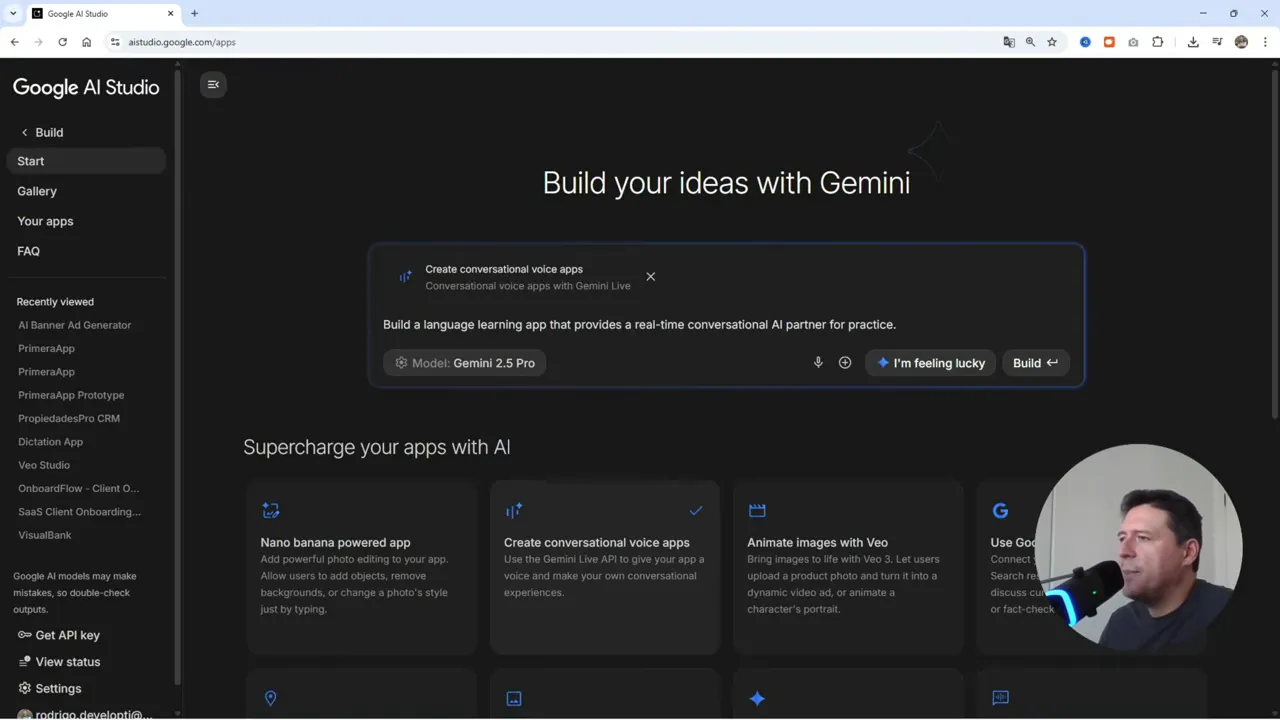
Conclusión y próximos pasos 🔚
Google AI Studio, tras su actualización, se ha convertido en una herramienta muy accesible para cualquier persona que quiera comenzar a experimentar con inteligencia artificial aplicada a aplicaciones. Su interfaz simplificada, las plantillas sugeridas y la capacidad de exportar proyectos a GitHub hacen que el proceso de prototipado sea extremadamente rápido y sin barreras técnicas.
Si eres un creador de contenidos, un docente, un desarrollador que busca acelerar prototipos o simplemente alguien curioso por la IA, te recomiendo probar esta plataforma. Empieza con una plantilla, crea algo divertido (como una Máquina del Tiempo fotográfica) y luego exporta tu proyecto para iterar y mejorarlo.
Yo seguiré probando y creando nuevas guías y tutoriales conforme AI Studio incorpore más integraciones, como Supabase u otras bases de datos, y cuando lleguen versiones de modelos más potentes como Gemini 3. Si quieres estar al tanto de mis prompts optimizados y mi método para crear aplicaciones con IA, visita mi sitio: https://rodrigoolivares.com
Les mando un abrazo y nos vemos en la próxima guía. ¡A crear!